Az 5 legnépszerűbb alkalmazás videók egyesítéséhez az Instagram számára [Teljes útmutató]
Olyan alkalmazást keresel, amellyel képeket és videókat kombinálhatsz az Instagram számára?
Egyre trendibb a videókat egyetlen fájlba egyesíteni, és közzétenni a közösségi média fiókjában, például az Instagramon. Tudnia kell, hogy számos Instagram-videokollázs-alkalmazás létezik, amelyek segíthetnek videók szerkesztésében, valamint lenyűgöző fotó- és videókollázsok közzétételében az Instagramon.
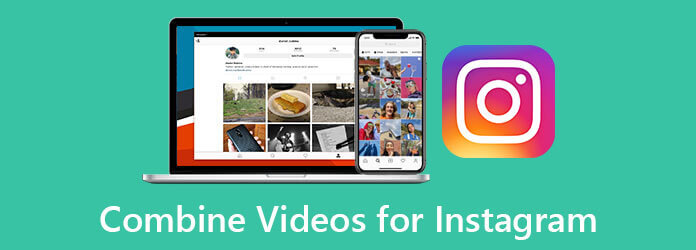
Ebben a bejegyzésben szeretnénk bemutatni az 5 legjobb alkalmazást egyesítsd a videókat egybe az Instagram számára. Akár közvetlenül a hordozható iPhone-on vagy Android-telefonodon szeretnéd kombinálni a képeket és videókat az Instagram számára, akár a videókat szeretnéd egyesíteni az Instagram számára számítógépen, megtalálhatod a megfelelő Instagram-videókollázs-alkalmazást vagy videószerkesztő eszközt, amely segít ebben.
Ha videókat szeretne egyesíteni az Instagram számára, használhat ingyenes online videókombinációs eszközt, például Ingyenes videó egyesülés. Támogatja a videókat bármilyen gyakran használt formátumban, beleértve az MP4, MOV, FLV, AVI, MKV és így tovább. Bízhat benne, hogy videókat egyesíthet egy Instagram-bejegyzéshez.
Nyissa meg ezt a Free Video Merger webhelyet a böngészőjében. Kattints a Videó hozzáadása az összevonáshoz gombot egy kis méretű indító telepítéséhez az online videó egyesítéséhez. Ezután a felugró ablakon keresztül feltöltheti rá a videóit.

Újra kerülsz Videók egyesítése ablak. Itt további videofájlokat adhat hozzá, rendezheti a videók sorrendjét, kiválaszthatja a kimeneti videó felbontását és formátumát, és egyéb műveleteket végezhet az Ön igényei szerint. Ezt követően egyszerűen rákattinthat Egyesítés most gombot, hogy elindítsa a videók egyesítését az Instagram számára.

Amikor a teljes videó-egyesítési folyamat véget ért, megjelenik a Sikeres csatlakozás értesítés. Kattintson az OK gombra a befejezéshez és az ablak bezárásához.

Ha képeket és videókat szeretne kombinálni, és videó kollázst szeretne készíteni az Instagram számára, forduljon a professzionális videószerkesztő és konvertáló szoftverhez, Video Converter Ultimate. Nagymértékben támogatja az összes népszerű videó-, hang- és képfájlt. Például megteheti kombinálja vele az AVI fájlokat. Lehetővé teszi a képek és videók kiváló minőségben való kombinálását. Ezenkívül számos szerkesztési funkcióval rendelkezik, amelyek segítségével szabadon szerkesztheti a videót, beállíthatja az effektusokat és javíthatja a minőséget.
Főbb jellemzők:
Ingyenesen töltse le, telepítse és futtassa ezt a képet és videókat kombináló alkalmazást a számítógépén. Ha videókat szeretne egyesíteni az Instagram számára, kattintson rá Eszköztár majd válassza ki a Videó egyesülés.

Kattints a + ikonra a videofájlok importálásához. Itt igény szerint két vagy több videót is hozzáadhat.

A hozzáadott videókat közvetlenül megtekintheti és szerkesztheti. Győződjön meg arról, hogy az összes hozzáadott videoklipet a megfelelő sorrendben helyezte el. Manuálisan is beállíthat különféle kimeneti beállításokat igénye szerint.

Válassza ki a megfelelő célfájl mappát, majd kattintson a gombra Export gombot a videók egyesítéséhez. Amikor meglátja az értesítést: A videó egyesítése befejeződött értesítés, kattintson rendben gomb.

Ha képeket és videókat szeretne kombinálni az Instagram számára, és videokollázst szeretne készíteni, használja a Kollázs funkció. Miután belépett a Kollázs ablakba, kattintson a + ikonra a videók és képek hozzáadásához. Az összes gyakran használt sablon megtalálható itt, amelyek közül választhat.

Ebben a lépésben új szűrőket alkalmazhat, háttérzenét adhat hozzá a videóhoz, és további műveleteket hajthat végre. Ezután kattintson Export gombot az újonnan létrehozott videokollázs számítógépen való tárolásához.
Ha közvetlenül szeretne képeket és videókat kombinálni iPhone-on, iPaden vagy Android-telefonon, megtalálhatja a megfelelő alkalmazást ebből a részből. Itt szeretnénk 3 legjobb alkalmazást ajánlani a videók egyesítéséhez hordozható eszközein.
Magisto egy népszerű mobilalkalmazás fényképek és videók kombinálására az Instagram számára. Segítségével összekapcsolhatja a telefonon lévő videókat és fényképeket. Ezenkívül ez az alkalmazás lehetővé teszi, hogy diavetítést készítsen médiafájlokból, például hangsávokból, fényképekből, videókból és egyebekből. Néhány alapvető szerkesztési funkciót is tartalmaz a médiafájlok szerkesztéséhez. Ingyenesen telepítheti az App Store-ból vagy a Google Play Áruházból.

Vlogit egy ingyenes Instagram videokollázs alkalmazás Android és iOS felhasználók számára. Lehetővé teszi képek és videók kombinálását az Instagram számára próbavízjel nélkül. Ez az Instagram videokollázs alkalmazás 1 kattintással rendelkezik a videó gyors szerkesztéséhez és optimalizálásához. Ezenkívül lehetővé teszi, hogy videókat és fényképeket adjon hozzá közösségi média fiókjaiból, például az Instagramból, a Google-ból és a Facebookból.

iMovie az Apple termékek felhasználóinak alapértelmezett videószerkesztője. Lehetővé teszi videók szerkesztését, és videók egyesítését az Instagram számára Macen, iPhone-on és iPaden. Képes videókat és fényképeket kombinálni freestyle módban. Ezenkívül számos hasznos szerkesztési funkcióval rendelkezik. Ha Ön iOS-felhasználó, ingyenesen telepítheti az App Store-ból, majd képeket és videókat kombinálhat vele az Instagram számára.
Milyen videóformátumok érhetők el az Instagram kollázsokhoz?
Az Instagram támogatja a gyakran használt videóformátumokat, mint például az MP4 és a MOV. Valójában jobb, ha egyesíted a videókat egybe, és MP4 formátumban exportálod az Instagramon való közzétételhez.
Hogyan raksz össze videókat és képeket az Instagramon?
Az Instagram bevezetett egy kollázs funkciót, amellyel a felhasználók akár 10 képet és videót is megoszthatnak egyetlen bejegyzésben. A + ikonra koppintva kiválaszthatja videóit és képeit, majd együtt közzéteheti őket az Instagramon.
Meg tudod változtatni az Instagram-képet a közzététel után?
Nem. Nem módosíthatsz fotót vagy videót, miután közzétetted a bejegyzésedet az Instagramon. Ha módosítani szeretné, törölje a bejegyzést, majd váltson újat.
Amikor akarod kombinálja a képeket és a videókat az Instagram számára, az ajánlott 5 alkalmazás segítségével könnyedén egyesítheti médiafájljait. A Video Converter Ultimate segítségével képek kombinálása azzal is elérhető. Ha további kérdései vannak a videók Instagramon való kombinálásával kapcsolatban, küldjön nekünk üzenetet.
További Olvasás
Az Instagramon nem lejátszott videók javítása
Miért nem játszódnak le az Instagram-videóim? Az alábbiakban bemutatunk néhány hibaelhárítási megoldást, amelyek segítenek gyorsan megoldani az Instagramon nem játszható videók problémáját iOS, Android és számítógépen.
3 egyszerű módszer a videók e-mailhez való tömörítésére
Hogyan lehet csökkenteni egy videó méretét e-mailben elküldeni? Hogyan lehet videót tömöríteni e-mailhez? Hogyan lehet MP4 fájlt e-mailbe tömöríteni? Ismerje meg a videó e-mailhez való tömörítésének 3 módját.
Feliratok kibontása vagy törlése MP4 videóból Windows/Mac rendszeren
Ez egy lépésről lépésre bemutatja, hogyan lehet feliratokat kivonni az MP4-ből, és elmenteni független fájlként, vagy törölni a feliratokat egy videofájlból.
iMovie videoprojekt mentése MP4 formátumban asztali számítógépen vagy online
Ebben a konkrét útmutatóban bemutatjuk, hogyan exportálhatunk videóprojektet az iMovie-ból MP4 formátumban. Hogy a filmet bármilyen eszközön meg tudja nézni.